ADSL搭配無線路由器詳解
本文作者從自身的親歷中,詳盡的講述了ADSL搭配無線路器組網的實戰操作,并附有實體圖,同時講述了如何進行網絡配置,以及WAN和LAN端口的配置。
小編近期忙里偷閑,在新居中添置了電話和ADSL上網設備。與眾多玩家所遇到境況相同,都希望通過一個撥號設備,實現多臺主機共享上網。摸了摸手頭,現有裝備(眼前):PC主機1臺(含網卡1個)、IBM R51(含英特爾迅馳技術)1臺,ADSL貓套裝1個(贈送網線、電源適配器)。思量了一下,傳統共享方式會有3種解決方式。首先是最不和實際,也是最省錢的方案,在PC主機內,添置第2塊網卡。2塊網卡1塊連接ADSL貓,1塊連接我的R51,通過WindowsXP在“網上鄰居”內的選項設置,完成共享方案。其次,購買交換機或集線器,用網線并聯,共享設置和1號方案相同。1和2號方案都將利用固定的網線實現,R51無法發揮移動的便攜性,但是很經濟。***的3號想法,也是開銷***,卻能體現出便利趨勢的無線路由器,利用R51集成的迅馳技術,在家庭范圍內比較自由。不過,不僅開銷會增加200多元,軟硬件配置對手動要求較高,具有挑戰的意味。在權衡之后,小編選擇了方案3,并經歷了2天的摸索過程,實現了自己的計劃,下面就將過程清晰敘述,個人體驗中的細節,希望能為朋友們排憂解難。
小編在公司負責京城配件和網絡設備的行情報道,不過此次的采購地點卻在羊城廣州,那么就會遇到商家報黑價的可能,如何避免呢?比比就出來了。首先貨品價格要對比3家,通過差價能很快的了解市場產品及品牌現狀。隨后,咨詢套裝報價,不僅可以事先顧及到升級的開銷,最主要,還是獲取較低的價格,拋去其他附件后,能看到路由器的真實售價。通過精挑細選后,小編選購了D-LINK的DI-624+ A,290元。品牌處于中檔位。包裝標注了操作軟件為中文界面,質保1年。購買過程走了歷來的流程,產品貼上經銷商的銷售質報標簽(鑒定購買日期),開收據憑證,取份經銷商名片。此時,建議再索取或購買稍長的1條網線,用于和R51本本的有線連接。
 #p#
#p#
路由器和交換機、集線器***的不同是體現在,他能擁有自己的IP,實現部分服務器所擁有的功能。而這里,我們需要的是它能夠撥通ADSL適配器,起到主機服務器的作用。那么,首先應該怎樣控制和設置呢?參看說明書是解決眼前方法的直徑之一,當然也可知病投醫播打800的免費技術電話。小編雖然對有線網絡操作的是得心應手,但是無線網絡算是“大姑娘上轎”,所以借鑒以往的經驗,按照有線布網的方式,將網線如下連接:

a 將ADSL適配器和無線路由器連接,WAN端口。事后,小編總結了下經驗,WAN固然是撥號環節里面最重要的步驟,所有的撥號設定等,都是針對其展開。我們需要借助路由器撥號上網,主要配置的單元就是WAN部分,容易出現互聯網不通的情況,首先需要檢查的就是WAN單元。
b 將PC主機通過網線連接無線路由器LAN端口,1-4號任意。考慮到R51本本,會有無線和有線兩個網絡適配器,所以,調試階段還是以常用的PC機有線部分作為基礎,駕輕就熟。然后,再配置無線部分。
c 確保ADSL適配器和無線路由器電源全部開啟,電源指示燈,以及連線端口處指示燈,點亮。多數產品正常工作狀態燈是綠色。
上面的連線工作完成,咱們就可以開始正式動手配置網絡了。

參照無線路由器說明書,在URL地址欄目里填入:192.168.0.1(無線路由器出廠默認IP)。這時,會彈出路由器的登陸畫面,輸入默認的用戶名和密碼可以進去。然后,點擊D-Link的聯機設定精靈,依照步驟填寫相關內容,其中就有1個關于WAN的設定。內容是和使用WindowsXP的撥號連接類型相似的4個選項:
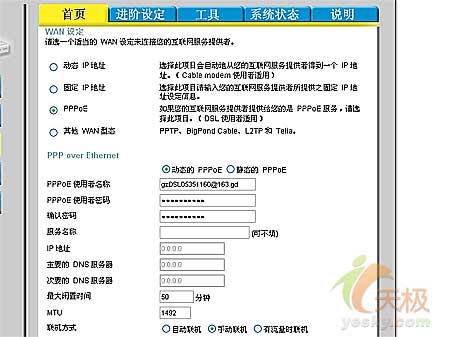
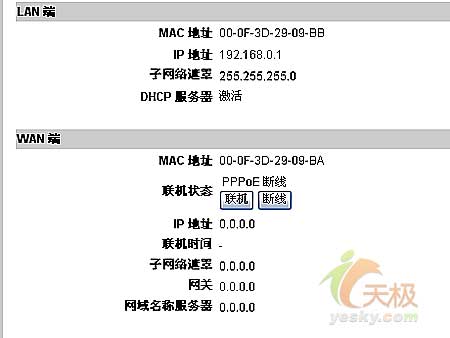
【編輯推薦】
























